A Near Share funkció hibáinak javítása Windows 10 rendszeren
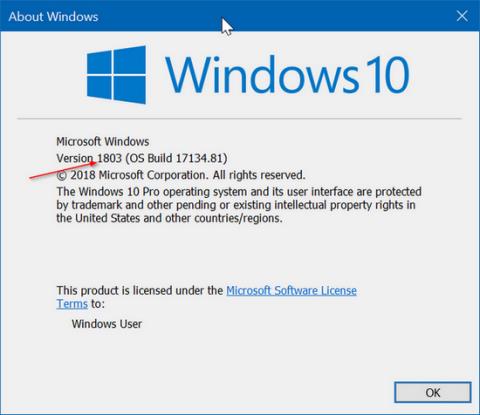
A Near Share egy olyan funkció a Windows 10 rendszeren, amellyel Bluetooth vagy WiFi segítségével megoszthatja az adatokat a közeli eszközök között.
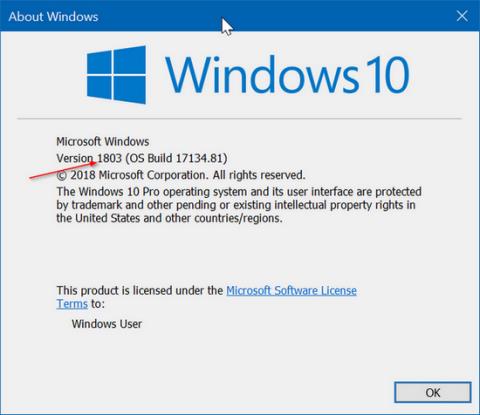
A jelenlegi adatátviteli módszerek gazdagabbak és változatosabbak a felhasználók számára. Windows 10 rendszerű számítógépeken a Near Share funkció segítségével gyorsan átvihetünk bármilyen adatot egy közeli számítógépre Bluetooth vagy WiFi kapcsolaton keresztül.
A Near Share aktiválásához a Windows 10 rendszeren a Beállításokban vagy a Műveletközpontban kapcsolhatjuk be. Ez a funkció azonban nem mindig működik stabilan, hibákat jelezhet, és az adatátvitel nem hajtható végre. Ha a felhasználóknak problémái vannak a Windows 10 Közeli megosztás funkciójával, az alábbi javítást követhetik.
Utasítások a Near Share hiba kijavításához Windows 10 rendszeren
A Közeli megosztás funkció csak a Windows 10 1803-as és újabb verzióiban működik. Tehát az alacsonyabb verziók nem rendelkeznek ezzel a funkcióval.
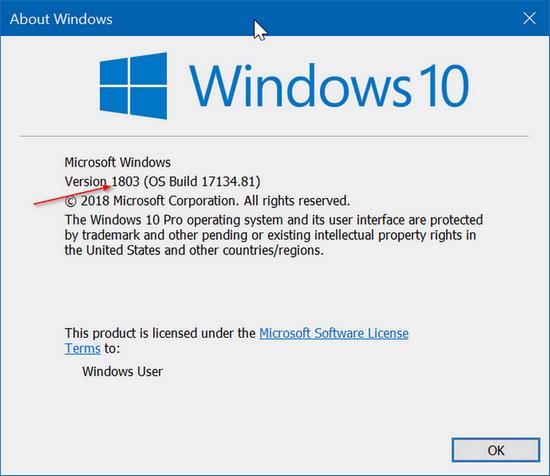
1. Ellenőrizze a Bluetooth 4.0 vagy újabb verzióját
A Near Share funkció Windows 10 rendszeren való használatához a számítógépen telepíteni kell a Bluetooth 4.0 vagy újabb verzióját .
1. lépés:
Kattintson a Start ikonra a képernyő felületén, majd válassza az Eszközkezelő lehetőséget .
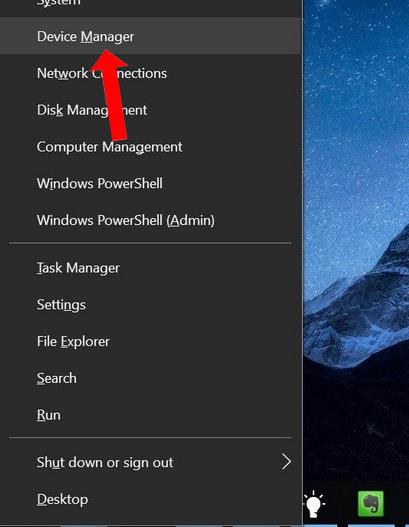
2. lépés:
A következő felületen keresse meg a Bluetooth részt, kattintson jobb gombbal a rendszer Bluetooth adapterére , és válassza a Tulajdonságok menüpontot .
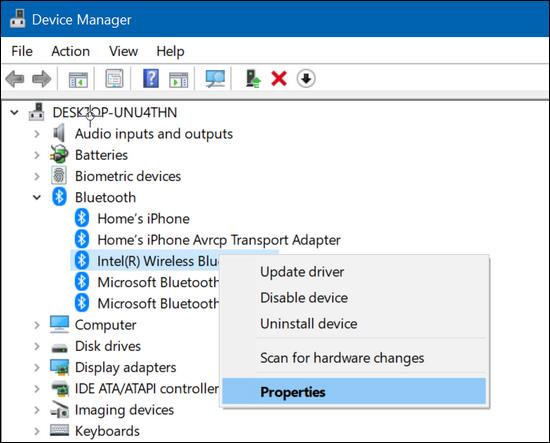
3. lépés:
Váltson a Speciális fülre , és nézze meg a Firmware részt a Bluetooth verziójának ellenőrzéséhez. Az alábbi lista alapján a felhasználók megtudhatják, hogy a számítógépen melyik Bluetooth-verzió van.
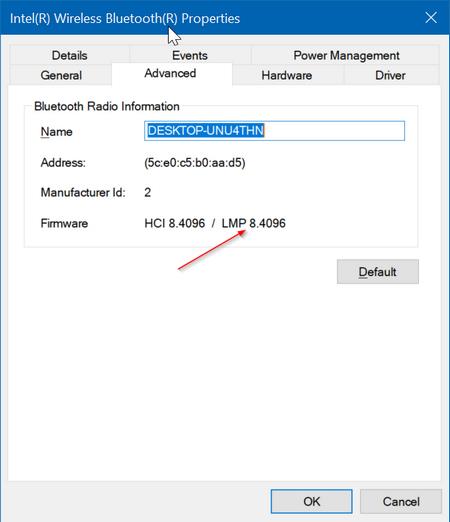
2. Ellenőrizze, hol található a 2 eszköz
A Közeli megosztás funkció csak azokra az eszközökre vonatkozik, amelyek közel vannak egymáshoz, ezért ügyeljen arra, hogy a két eszköz közel legyen egymáshoz, és ne legyen túl távol egymástól.
3. Jelölje be a Near Share funkció engedélyezéséhez
A Közeli megosztás funkció engedélyezéséhez a Windows 10 rendszeren a Windows Beállítások Rendszer részébe lépünk, és a Tapasztalatok megosztása lehetőséget választjuk. Ezután engedélyezze a Közeli megosztás funkció használatát.
Ezenkívül, ha a felhasználók fájlokat szeretnének megosztani más számítógép-felhasználókkal, kapcsolja be a Mindenki a közelben lehetőséget a Megoszthatok vagy fogadhatok tartalmat innen szakaszban .
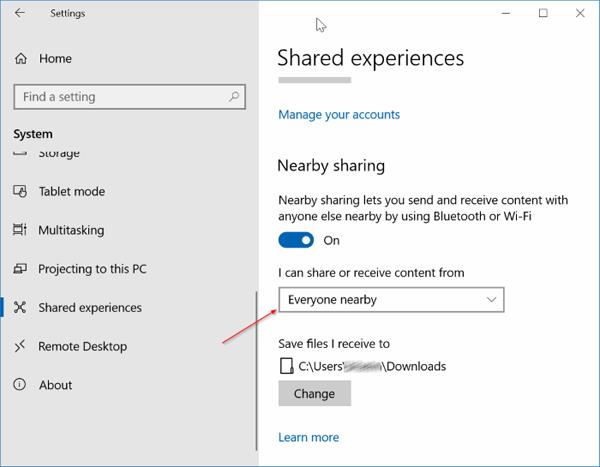
Tehát a Near Share funkció Windows 10 rendszeren való használatához a számítógépnek az 1803-as vagy újabb verziót kell telepítenie, majd ellenőriznie kell, hogy az eszközön a Bluetooth 4.0 vagy újabb verziója telepítve van-e. Ha a Near Share problémái vannak, próbálja meg kikapcsolni, majd újra engedélyezni az adatátvitelt.
Többet látni:
Sok sikert kívánok!
A Kioszk mód a Windows 10 rendszeren egy olyan mód, amelynél csak 1 alkalmazás használható, vagy csak 1 webhely érhető el vendégfelhasználókkal.
Ez az útmutató bemutatja, hogyan módosíthatja vagy állíthatja vissza a Camera Roll mappa alapértelmezett helyét a Windows 10 rendszerben.
A hosts fájl szerkesztése azt eredményezheti, hogy nem tud hozzáférni az internethez, ha a fájl nincs megfelelően módosítva. A következő cikk a hosts fájl szerkesztését mutatja be a Windows 10 rendszerben.
A fotók méretének és kapacitásának csökkentésével könnyebben megoszthatja vagy elküldheti őket bárkinek. Különösen a Windows 10 rendszeren néhány egyszerű lépéssel csoportosan átméretezheti a fényképeket.
Ha biztonsági vagy adatvédelmi okokból nem kell megjelenítenie a nemrég felkeresett elemeket és helyeket, egyszerűen kikapcsolhatja.
A Microsoft nemrég adta ki a Windows 10 évfordulós frissítését számos fejlesztéssel és új funkcióval. Ebben az új frissítésben sok változást fog látni. A Windows Ink ceruza támogatásától a Microsoft Edge böngészőbővítmény támogatásáig a Start menü és a Cortana is jelentősen fejlődött.
Egy hely számos művelet vezérléséhez közvetlenül a tálcán.
Windows 10 rendszeren letölthet és telepíthet csoportházirend-sablonokat a Microsoft Edge beállításainak kezeléséhez, és ez az útmutató bemutatja a folyamatot.
A Sötét mód a Windows 10 sötét hátterű felülete, amely segít a számítógépnek energiatakarékosságban, és csökkenti a felhasználó szemére gyakorolt hatást.
A tálcán korlátozott hely áll rendelkezésre, és ha rendszeresen több alkalmazással dolgozik, gyorsan elfogyhat a több kedvenc alkalmazás rögzítéséhez szükséges hely.









